
市面上也有很多的軟件可以製作快閃視頻,但很多對時長是有限制的,而且上手操作也不是很容易,所以,我用PPT做了個快閃,大家可以看下效果
提起快閃視頻,很多人都會聯想到“酷”“搞笑”等等,這種PPT製作的視頻也確實能給我們帶來不錯的視覺體驗。
“快閃”視頻,應用場景廣泛,比如說產品發布會的開場、婚禮開場、自我介紹等等需要活躍氣氛或者迅速熱場的時候。
接下來我們來詳細聊聊快閃PPT的製作過程
01:快閃PPT的設計邏輯
快閃,突出一個快字,要的就是節奏感和速度感
它主要利用的就是PPT的【切換】功能
選擇【切換】功能卡里的【設置自動換片時間】,勾選以後將自動換片時間設置成5秒以下

02:快閃PPT的場景切換
我這次用的是純色背景:黑色、白色和橙色,不同背景來回切換,節奏感會更強
自己做的時候,也可以用漸變顏色或者使用特殊的背景

03:內容動畫的設置
如果我們對視頻的要求更高的話,可以給每一頁的內容添加動畫
如果你PPT動畫了解的不是那麼多,我建議你只添加【進入】動畫,簡單一點
需要注意的是,添加的動畫開始時間要設置成【與上一動畫同時】,持續時間調整的越短越好

如果不想這麼累,設置好動畫後,可以用【動畫刷】,給其他的內容一鍵添加相同的動畫效果
04:節奏感強的音樂背景
我這次用的是蘋果發布會時候的背景音樂,大家可以根據自己的喜好自由替換
話說,我是一名京劇愛好者,還找了很多京劇背景音,不過想想視頻一開頭給大家拉一段胡琴有點過於驚悚,還是算了吧
這裡說一下關於音樂的播放設置
我們將下載好的音樂(MP3格式),拖入PPT中,就會出現一個小喇叭的標誌
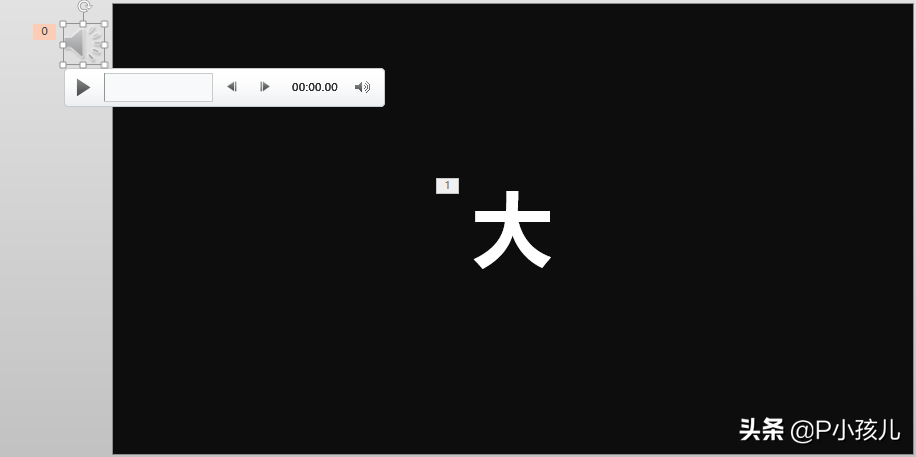
單擊小喇叭,選擇【動畫】,將開始時間設置為【與上一動畫同時】
設置完成後,雙擊小喇叭,選擇【播放】,將開始方式設置為【自動】
勾選【垮幻燈片播放】和【放映時隱藏】這兩個選項

05:轉換成視頻格式的文件
有時候我發現咱們很多小伙伴還不知道PPT可以轉換成不同格式的文件
選擇【文件】,在彈出的對話框中選擇【另存為】,確定好文件保存的位置後,點擊【保存類型】 ,選擇MP4或者WMV格式

以上
就是今天分享的全部內容了
喜歡的可以點贊支持一下
文章中有沒有寫到的或者不理解的,歡迎留言或者私信交流
文章開頭的快閃PPT源文件,有喜歡的
私信詢問領取方式吧,這裡強調一下,是私信詢問
好了
我們下期再賤!
文章為用戶上傳,僅供非商業瀏覽。發布者:Lomu,轉轉請註明出處: https://www.daogebangong.com/zh-Hant/articles/detail/The%20selfintroduction%20made%20by%20the%20flash%20PPT%20to%20be%20honest%20I%20am%20really%20moved.html

 支付宝扫一扫
支付宝扫一扫 
评论列表(196条)
测试